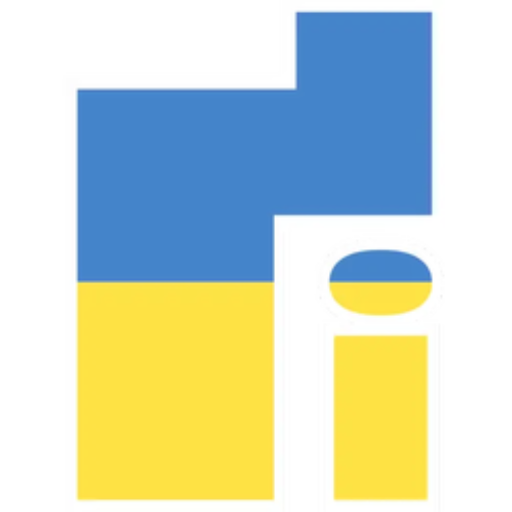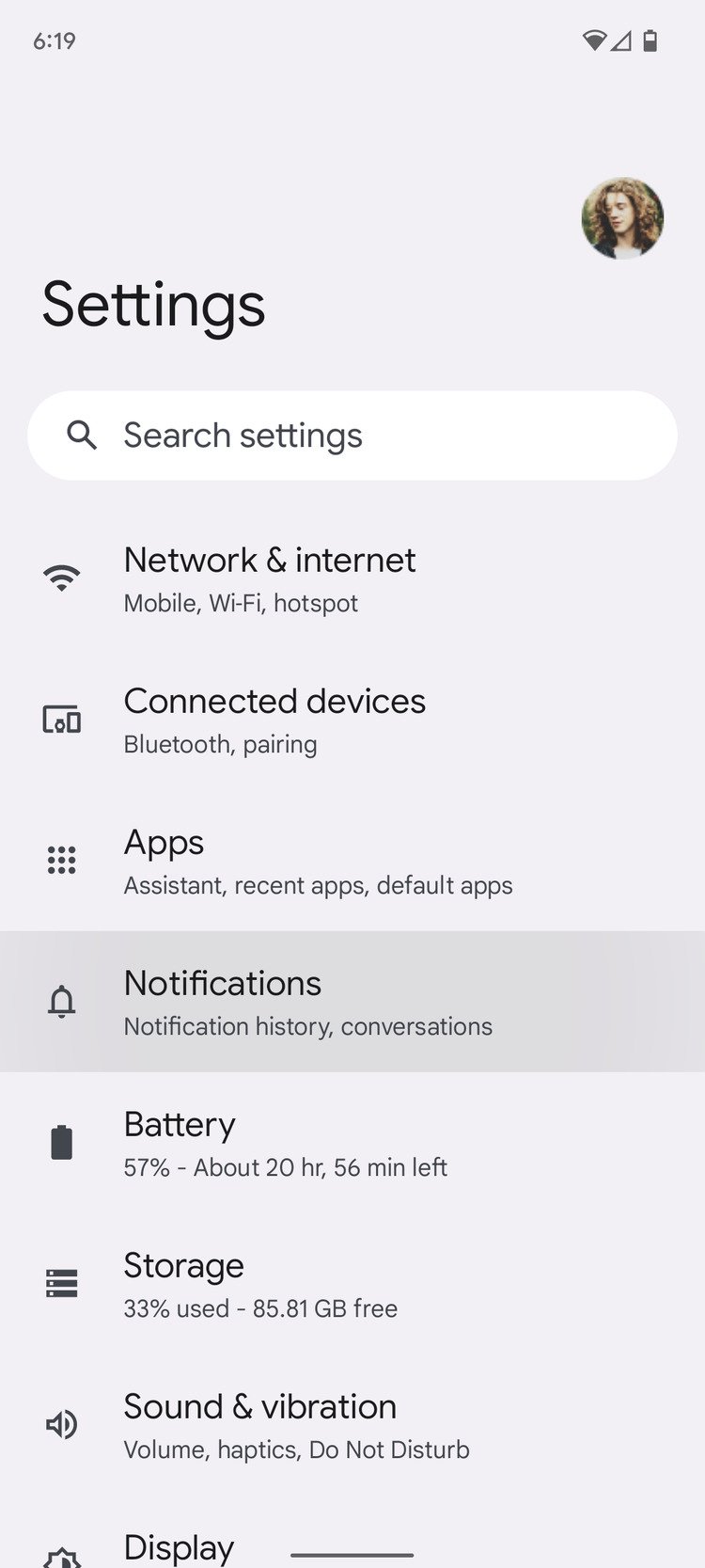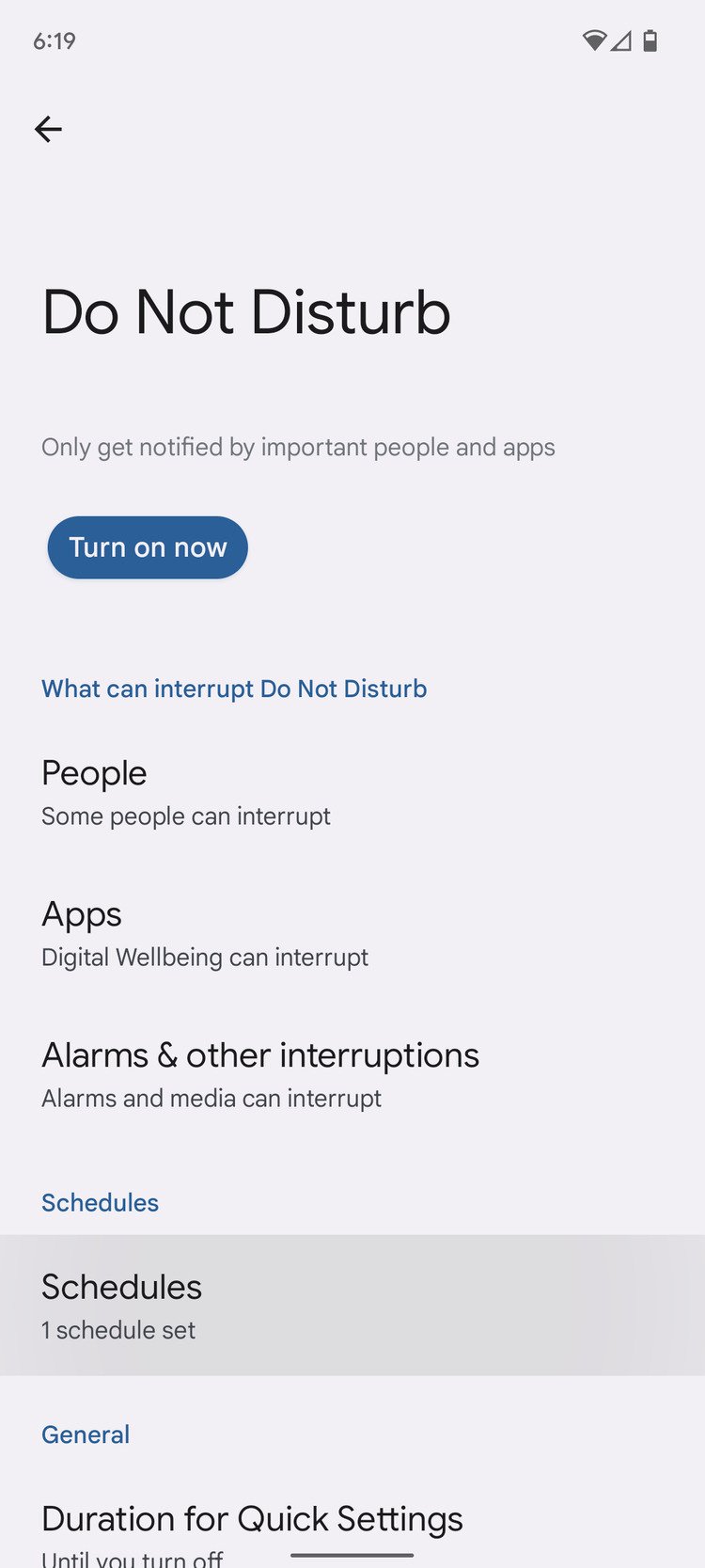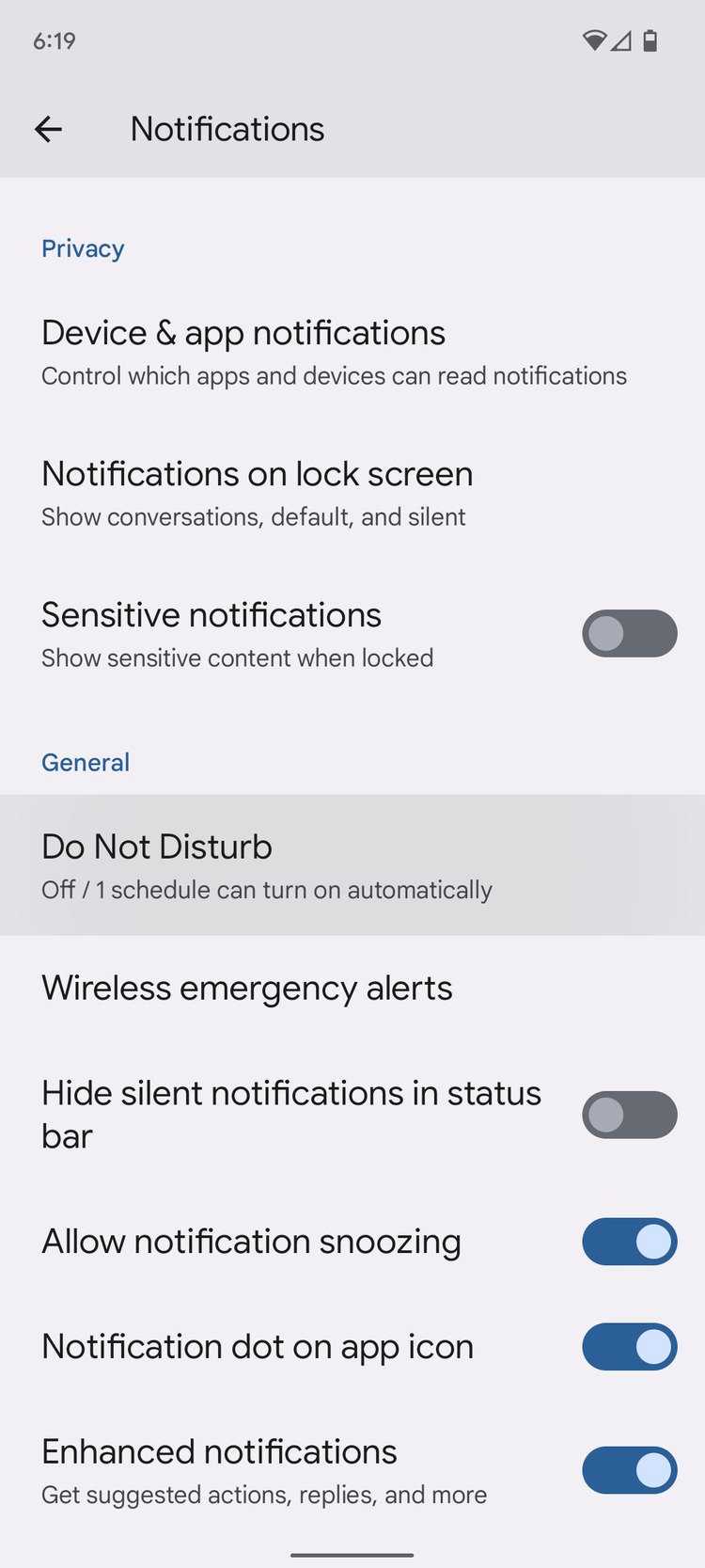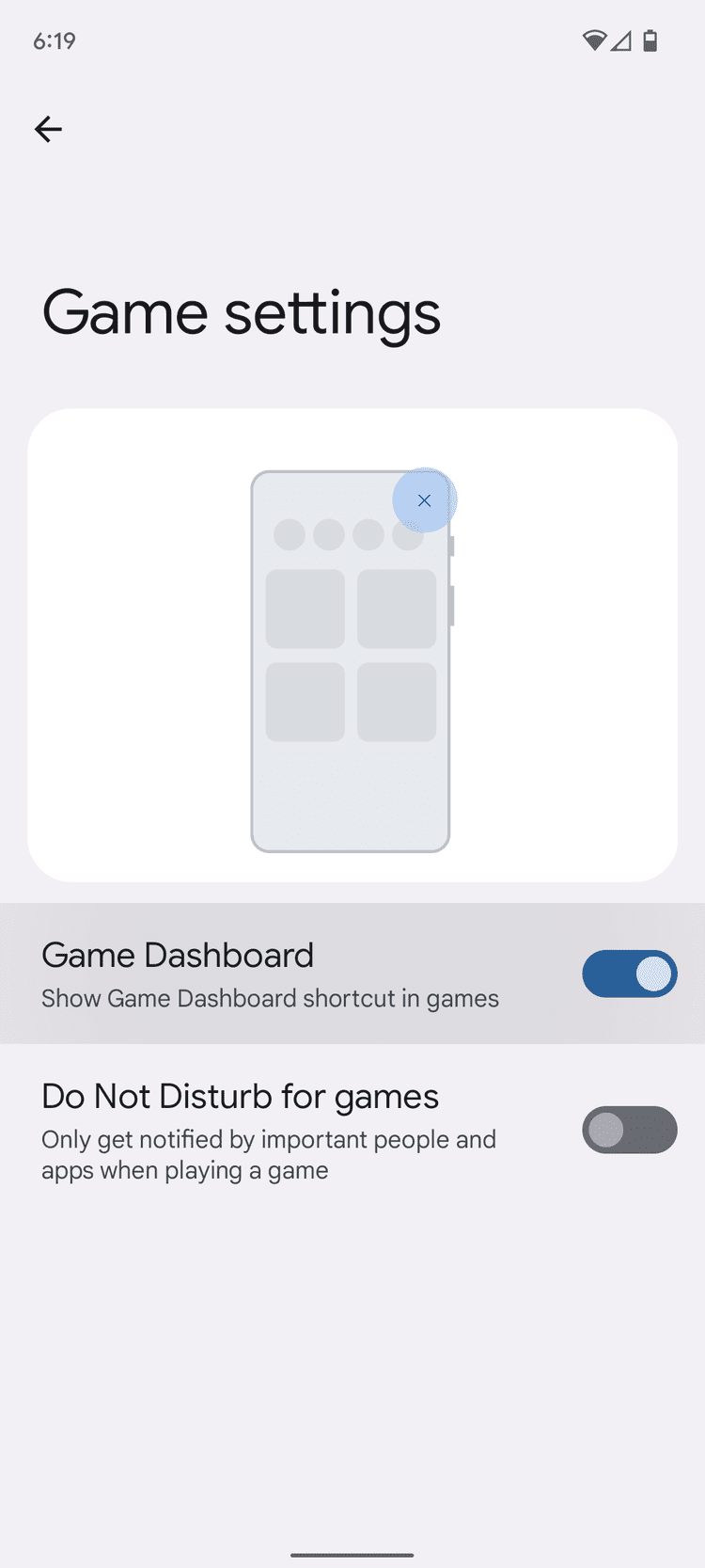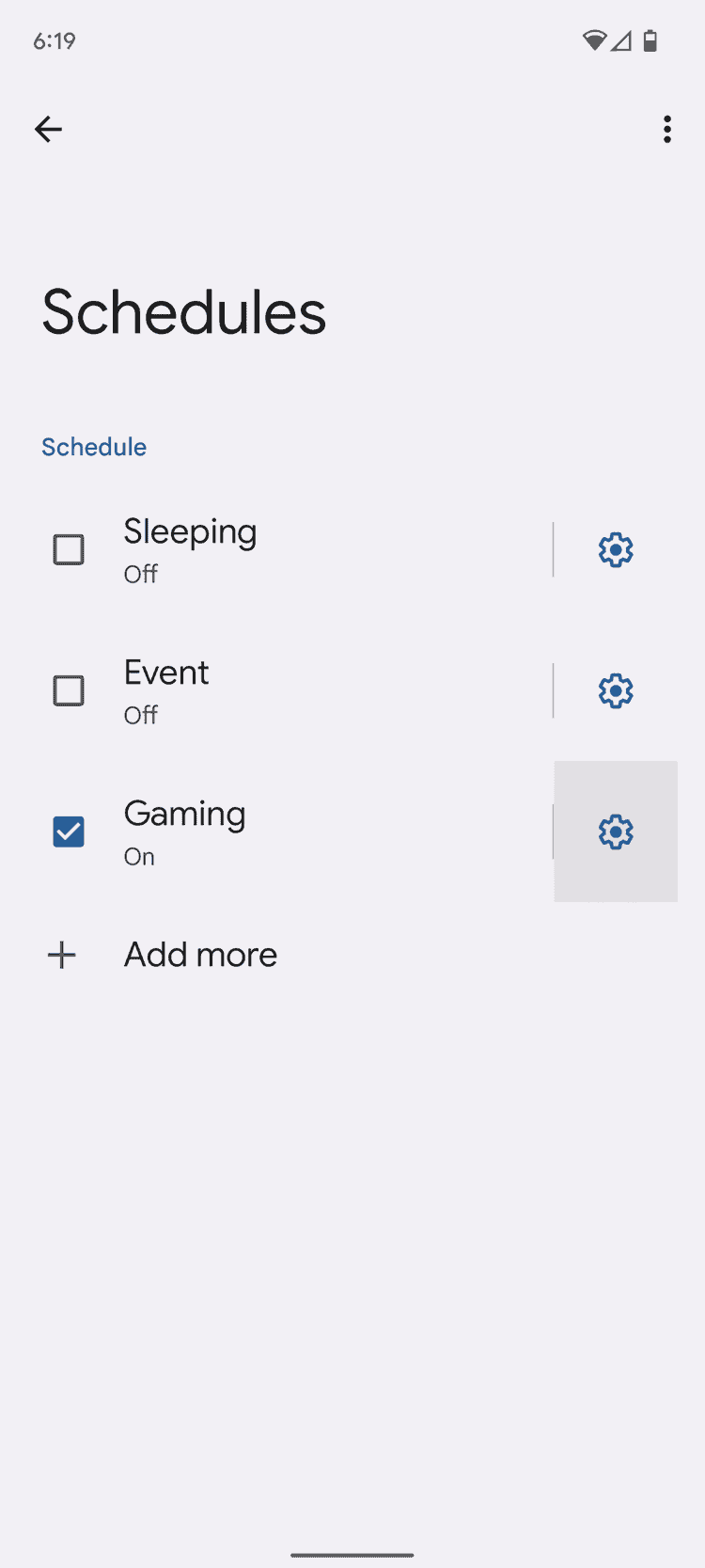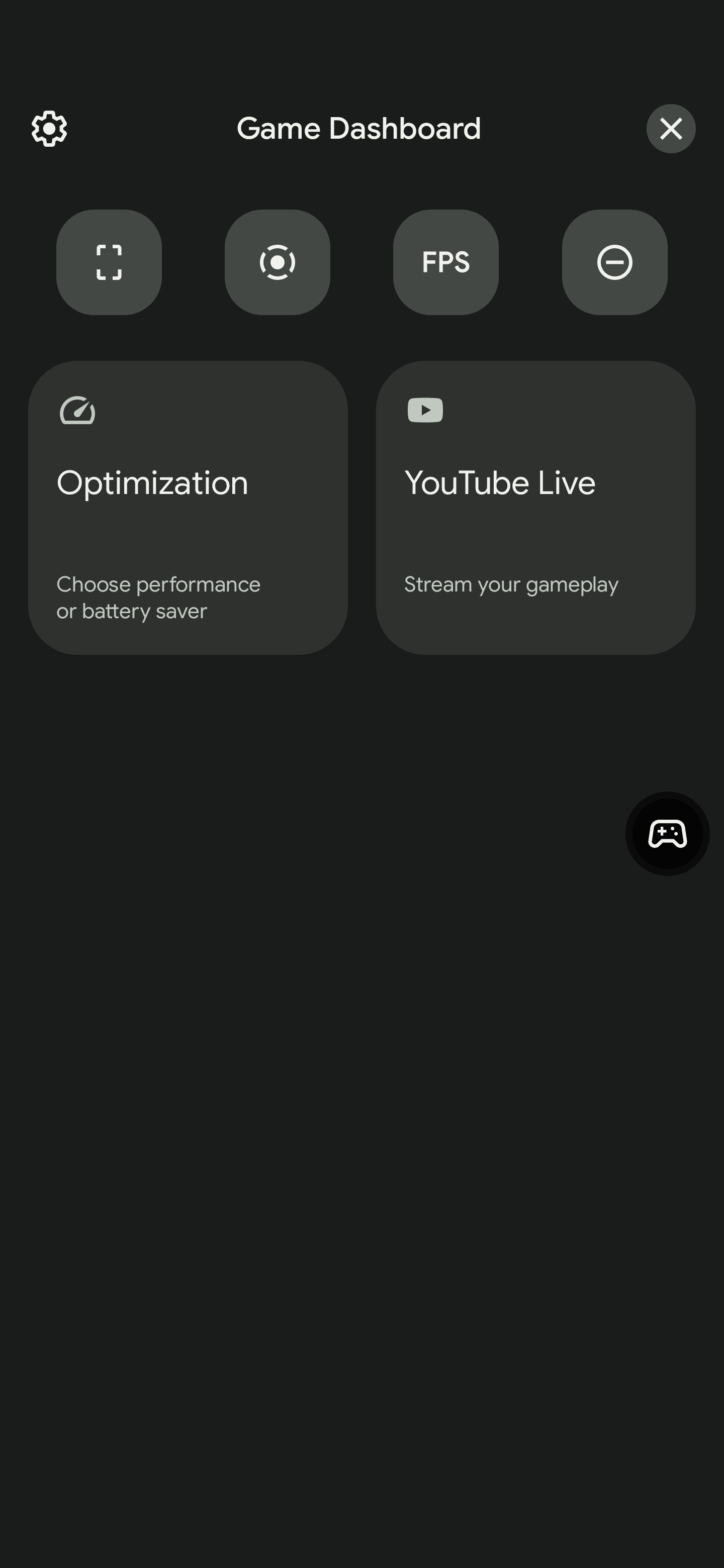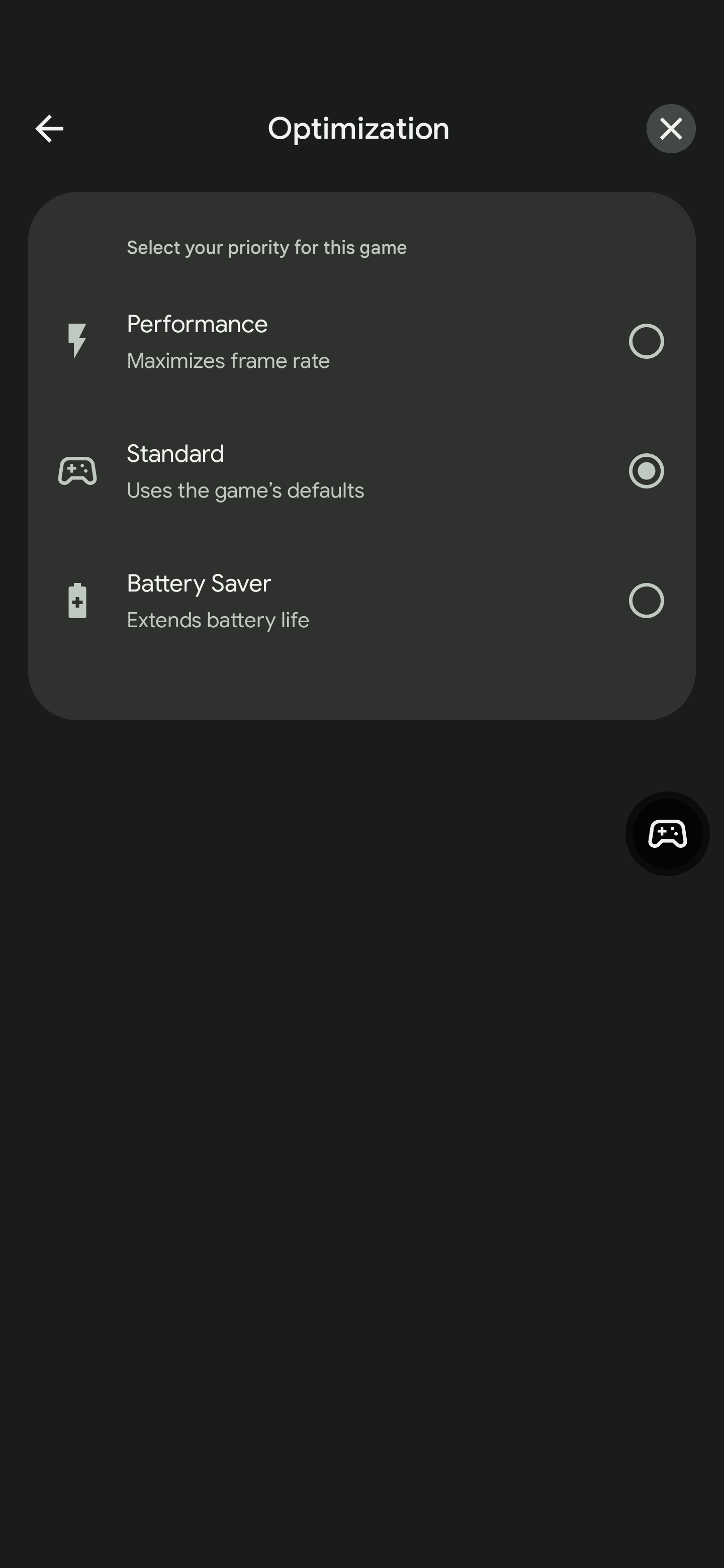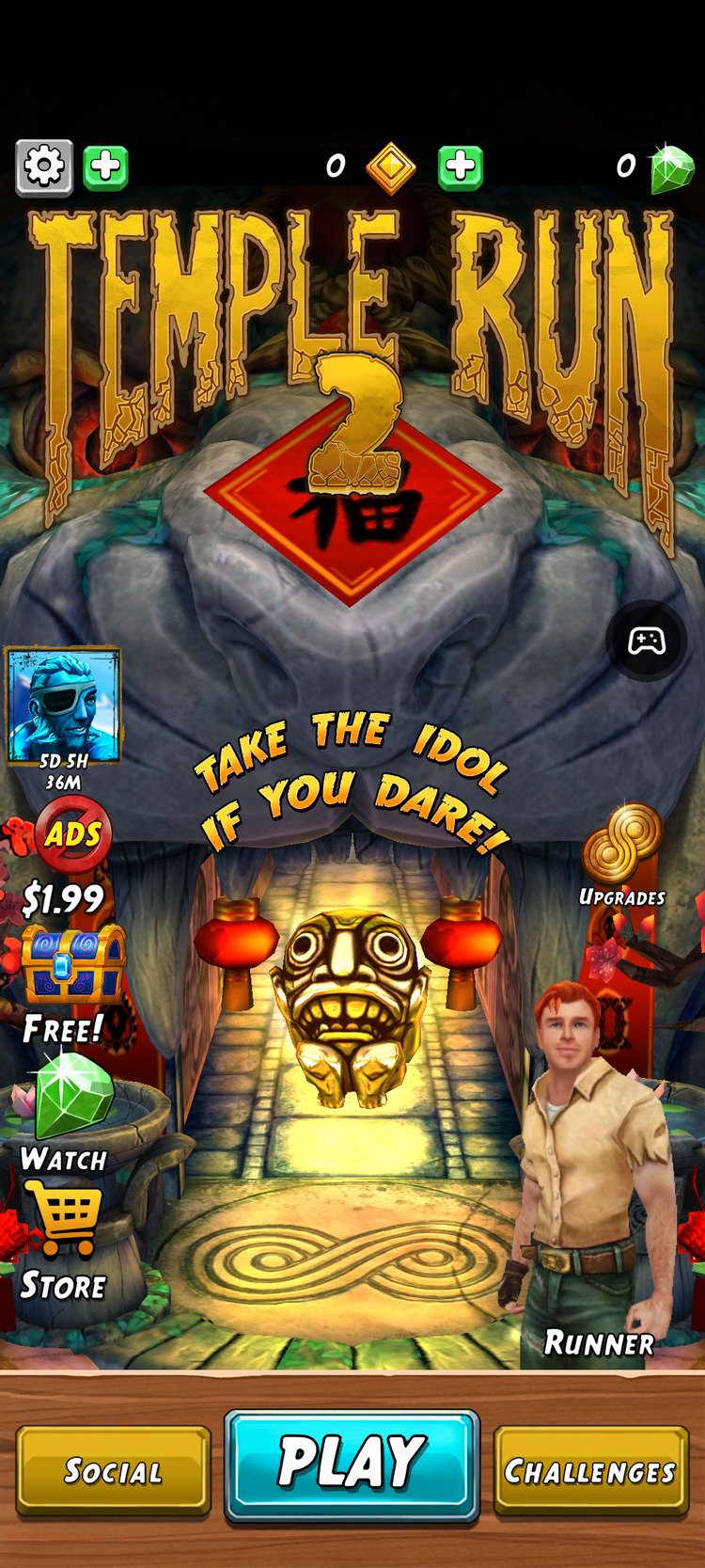Utseendet på Android 12-systemet är många intressanta funktioner. För spelare är en av de viktigaste funktionerna i Android 12 tillägget av Game Mode. Denna funktion låter användare optimera sitt spelande genom att välja bland de olika tillgängliga inställningarna. Medan du spelar visar Android 12:s nya spelläge hur mobilspel vänder huvudena. Android 12-systemet kommer med en Game Bar som ger användare/spelare snabb tillgång till användbara verktyg när de spelar. Den här funktionen är dock för närvarande endast tillgänglig på Google Pixel 6 och Pixel 6 Pro.
Detta verktyg gör det möjligt för användare att utföra flera operationer utan att stoppa, lämna gränssnittet eller avbryta spelet. Användare kan börja spela in, ta skärmdumpar, sända till YouTube och kolla FSP medan de spelar.
Men med tanke på att spelläget på Android 12 är ganska nytt, är användare fortfarande förvirrade över hur man använder den här funktionen. Så här använder du spelläge på Android 12:
Android 12 spelläge - vad är det?
Innan vi pratar om vad den här funktionen är, är det viktigt att notera att inte alla användare kan använda den här funktionen, åtminstone inte ännu. Enligt orden Mishaal Rahman, spelläget är endast tillgängligt på de senaste Pixel-smarttelefonerna — Pixel 6 och Pixel 6 Pro. Det finns för närvarande inget officiellt besked om när den här funktionen kommer till alla Android 12-smarttelefoner.
Nu om vad som är Android 12-spelläge Den här funktionen lovar den bästa batteritiden och prestanda när du spelar. Optimeringsnivån beror på användarens inställningar. En annan viktig sak att notera är att inte alla spel stöder denna funktion ännu. Utvecklarna måste arbeta på det och släppa det för användning innan spelare kan använda det här läget.
Hur man aktiverar spelläget
Spellägesfunktionen är ett av de många användbara verktyg som finns i spelfältet. För att aktivera spelläget måste du först slå på spelplattan. Eftersom spelfältet innehåller många funktioner kommer det att vara användbart att aktivera den oavsett om spelen du spelar stödjer spelläge. Här är de enkla stegen för att aktivera spelläget:
- Öppna appen Inställningar.
- Klicka på Meddelanden.
- Rulla ned och tryck på Stör ej.
- Klicka på Scheman.
- Klicka på kugghjulsikonen till höger om Gaming.
- Slå på strömbrytaren för gamepad.
Efter att ha aktiverat den här funktionen kommer du att märka att en liten bubbla dyker upp på skärmen. Om du inte gillar det kan du dra det från skärmen för att dölja det. Dessutom kan du också hålla och dra den till valfri del av skärmen. Du behöver denna bubbla för att komma åt spelpanelen. Klicka på bubblan för att öppna spelpanelen.
Gamepad-knappar
Efter att ha klickat på optimeringsknappen kommer du att ha tre alternativ som visas nedan.
- prestanda: Maximal bildhastighet.
- Standard: Standardspelinställningar används.
- Battery Saver: Förlänger batteritiden.
När du har valt ett läge kan du behöva starta om spelet innan det nya spelläget blir aktivt. Från och med nu bekräftas Android 12 Game Mode vara tillgängligt för flera spel som Minecraft, Temple Run 2 och Sniper 3D. Du hittar hela listan över tillgängliga spel nedan:
Google Play listar spel som stöder spelläge
Tabellen nedan listar de spel som för närvarande stöder Android 12 Game Mode. Vi tror dock att fler utvecklare kommer att optimera sina spel för att stödja detta nya läge.
Hur man stänger av bubbla efter att ha inaktiverat Android 12-spelläget
Utan tvekan är den här funktionen ett måste för många mobilspelare. Allt är dock inte så rosenrött med spelläget nuförtiden. Om du inte spelar 3D eller riktigt krävande spel kanske du inte behöver optimering. Du kan dock behöva använda YouTube Live och andra funktioner. Det finns några klagomål om att bubblan fortfarande dyker upp efter att ha inaktiverat Game Dashboard-omkopplaren.
Ärligt talat kan den här bubblan vara irriterande, speciellt om du inte använder den. Med allt detta sagt, gjorde en Reddit-användare nyligen det möjligt att inaktivera denna Game Dashboard-bubbla på Android 12. Hans meddelande om hur man inaktiverar det visas nedan:
För att stänga av den här otroligt irriterande funktionen, gå till Inställningar -> Aviseringar -> Stör ej -> Scheman -> Spel (kugghjulsikonen) och stäng av spelfältet.
Uppenbarligen är denna oförmåga att inaktivera Game Dashboard ett litet misstag av Google. Jag hoppas att Google åtgärdar problemet med den här funktionen.
Android 12:s spelläge är en ganska intressant funktion som många icke-Pixel-användare kommer att vilja testa. De kommer dock att behöva vänta ett tag innan den här funktionen visas. Det finns ännu inget besked om när detta kommer att ske.